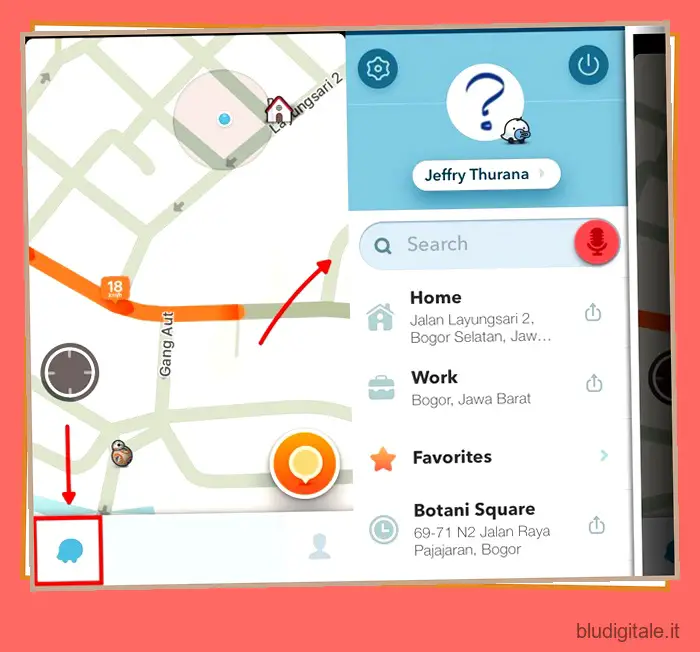C’è stato un tempo in cui andare in viaggio era associato a grandi mappe di carta piegate. Ma l’introduzione degli smartphone touch screen e delle applicazioni di mappatura ha cambiato le cose. Ora puoi andare coraggiosamente dove non sei mai stato prima senza la paura di perderti. Tutto grazie all’ampia disponibilità di app di mappatura come Waze.
Rispetto ad altri importanti servizi di mappatura , Waze è speciale perché utilizza il principio del crowdsourcing. Raccoglie dati dai suoi utenti per creare dati sul traffico affidabili; dalle stazioni di servizio, ingorghi, alla mappa stessa. Più utenti lo usano; più Waze diventa affidabile. Il Waze di oggi è molto meglio di quanto non fosse all’inizio, ma non tutti i Wazer lo sfruttano al massimo delle sue potenzialità. Ecco alcune modifiche, suggerimenti e trucchi per rendere Waze un compagno di strada migliore.
Le modifiche di base
Se volete continuare a leggere questo post su "11 modifiche per rendere Waze una guida di guida migliore" cliccate sul pulsante "Mostra tutti" e potrete leggere il resto del contenuto gratuitamente. ebstomasborba.pt è un sito specializzato in Tecnologia, Notizie, Giochi e molti altri argomenti che potrebbero interessarvi. Se desiderate leggere altre informazioni simili a 11 modifiche per rendere Waze una guida di guida migliore, continuate a navigare sul web e iscrivetevi alle notifiche del blog per non perdere le ultime novità.
A mio parere, l’interfaccia utente di Waze non è intuitiva e il display a volte può essere troppo frenetico. Non avere istruzioni sullo schermo non aiuta neanche. Gli utenti esperti di Waze potrebbero non avere alcun problema, ma può creare un po’ di confusione per i nuovi utenti. Quando uso Waze per la prima volta, devo fare una rapida ricerca su Internet solo per sapere cosa rappresentano quei colori e quelle icone.
Neofiti, cominciamo dall’inizio.
1. Trovare luoghi e distributori di benzina
Prima di iniziare un viaggio, devi impostare la tua destinazione. In Waze, lo fai cercando una posizione. Tocca l’icona Waze in basso a sinistra dello schermo e tocca la casella di ricerca .
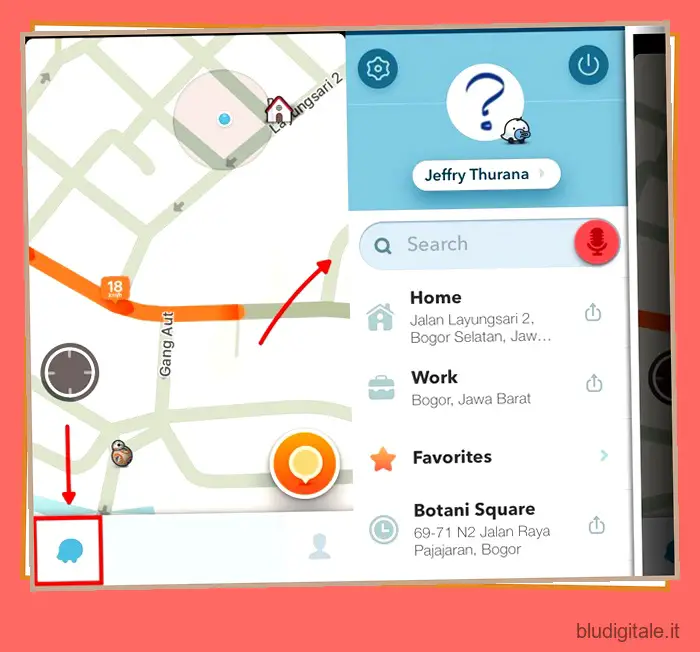
La tastiera apparirà nella schermata successiva e potrai iniziare a digitare la tua destinazione. Oppure puoi toccare Distributori di benzina e prezzi per trovarne uno vicino a casa tua.
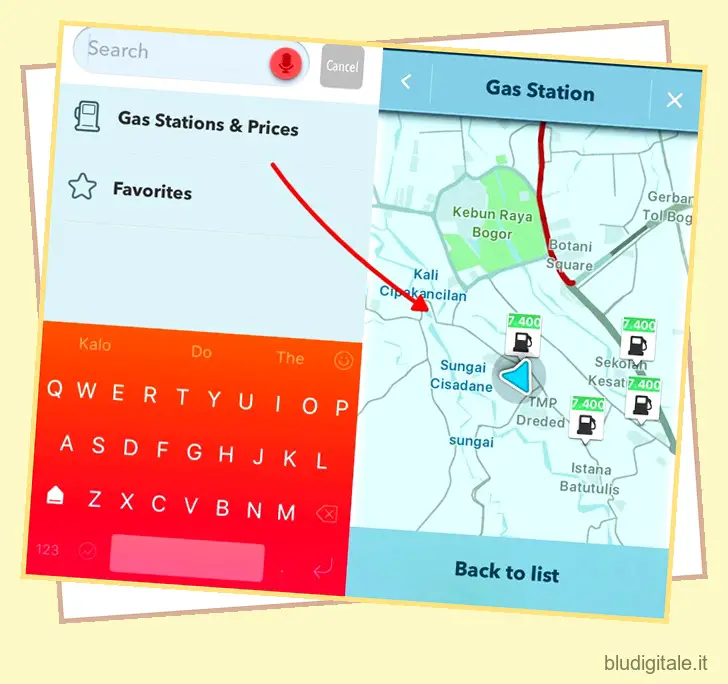
Non so perché Waze abbia messo qui l’opzione per trovare distributori di benzina. Poiché il prezzo del gas è regolato nel mio paese dal governo, la funzione “trovare il prezzo del gas più basso” è inutile per me.
Digita il nome del luogo in cui vuoi andare e tocca il risultato dall’elenco. Riceverai informazioni di base sul luogo. Digita Vai quando sei pronto.
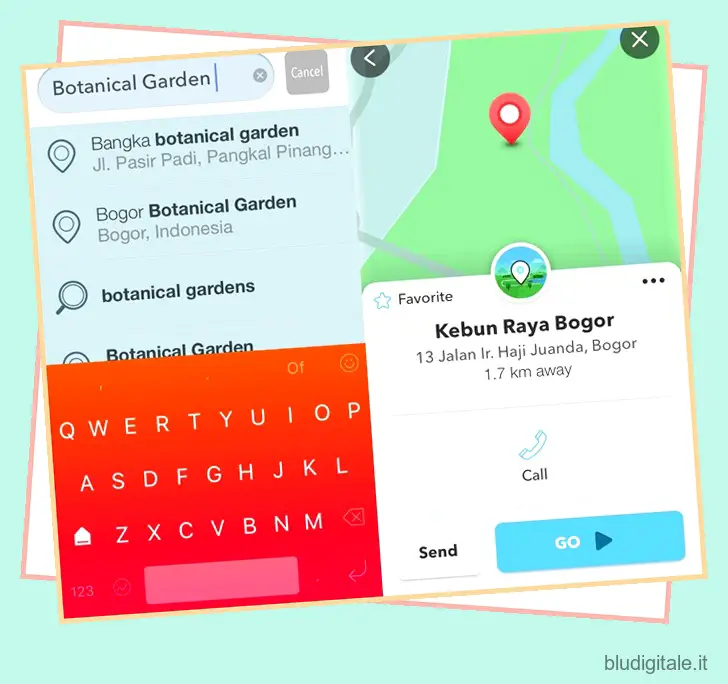
2. Percorsi: distanza contro tempo
Per impostazione predefinita, Waze ti mostra il percorso più veloce disponibile. Ma ti mostrerà anche altri possibili percorsi alternativi. Tocca l’icona Percorsi per visualizzarli (e sceglierne uno). Nell’elenco dei percorsi è possibile visualizzare la distanza e il tempo di percorrenza stimato in base al traffico attuale riportato.
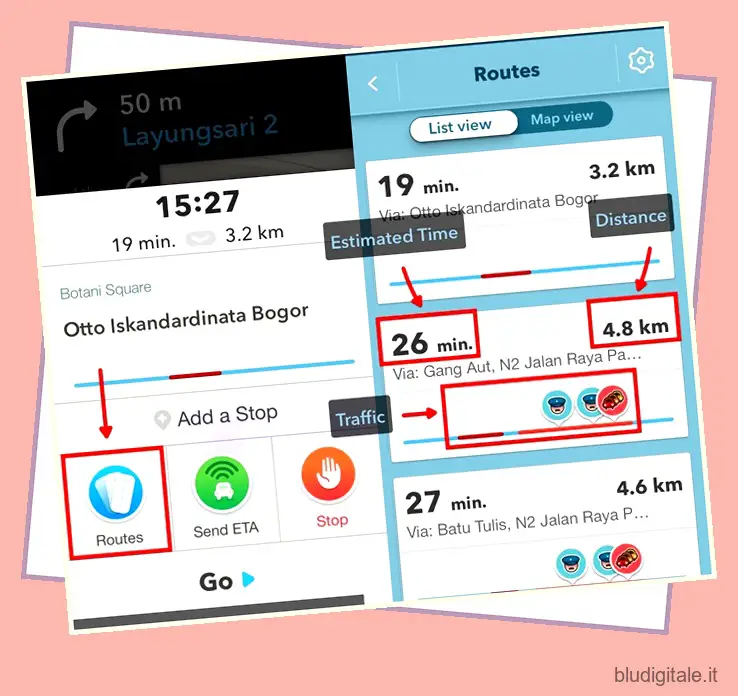
Se desideri modificare questa impostazione predefinita, vai su Impostazioni – Navigazione – Stili di percorso
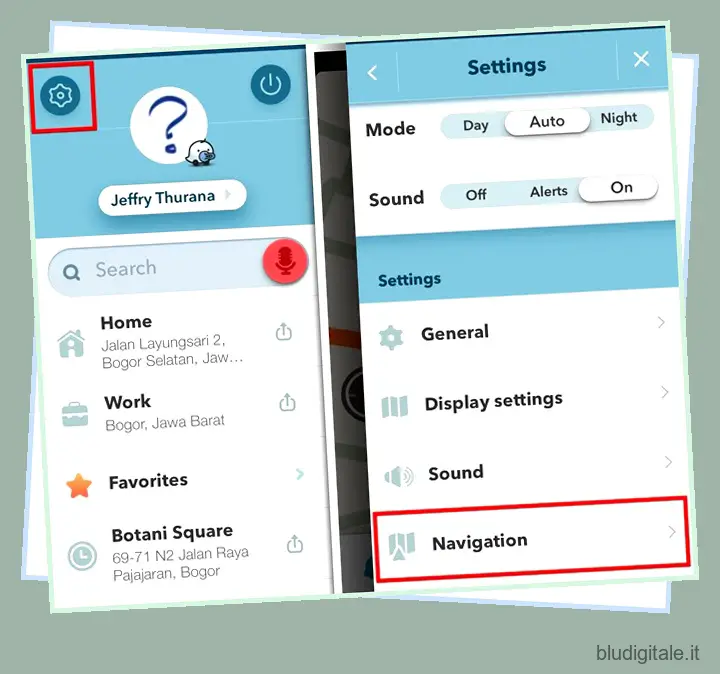
Quindi puoi scegliere i suggerimenti predefiniti tra Fastest e Shortest .
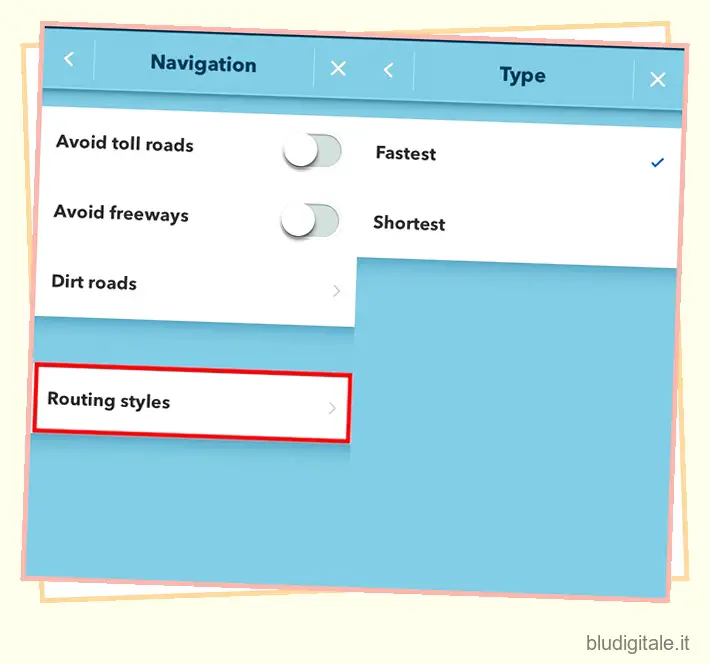
Se sei di umore avventuroso, puoi anche optare per alcune strade sterrate sui tuoi percorsi.

3. Ricevi avvisi sugli eventi del calendario
Puoi impostare Waze in modo che ti dia un avviso quando partire in base agli eventi del calendario. Per fare ciò, assicurati di creare un evento con una posizione valida nel tuo calendario. Devi anche attivare sia la sincronizzazione del calendario che i promemoria del calendario in Impostazioni – Eventi del calendario in Waze.
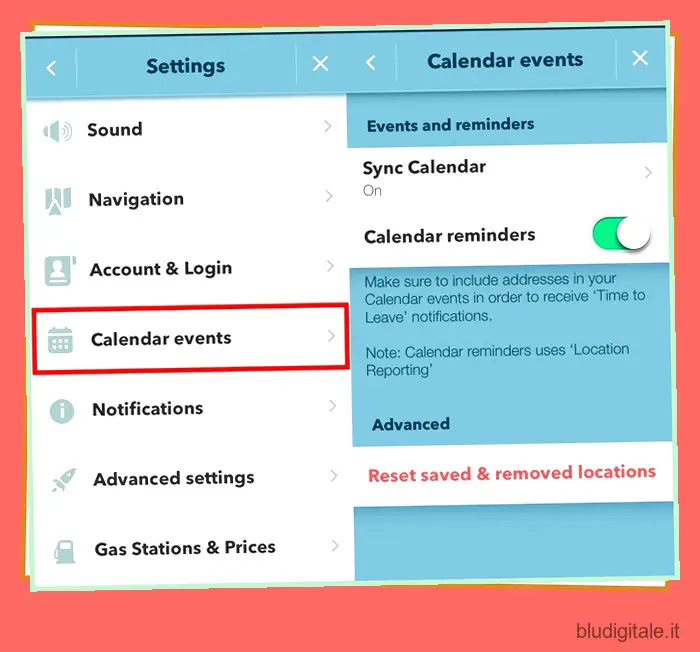
Se Waze non conosce la posizione, devi chiarire la posizione tramite gli eventi del calendario.
4. Aggiungi luoghi preferiti
Per una rapida navigazione da e verso i luoghi che visiti di frequente, puoi aggiungerli ai tuoi Preferiti . Si trova nella barra laterale sinistra. Cerca la posizione e aggiungila toccando OK.
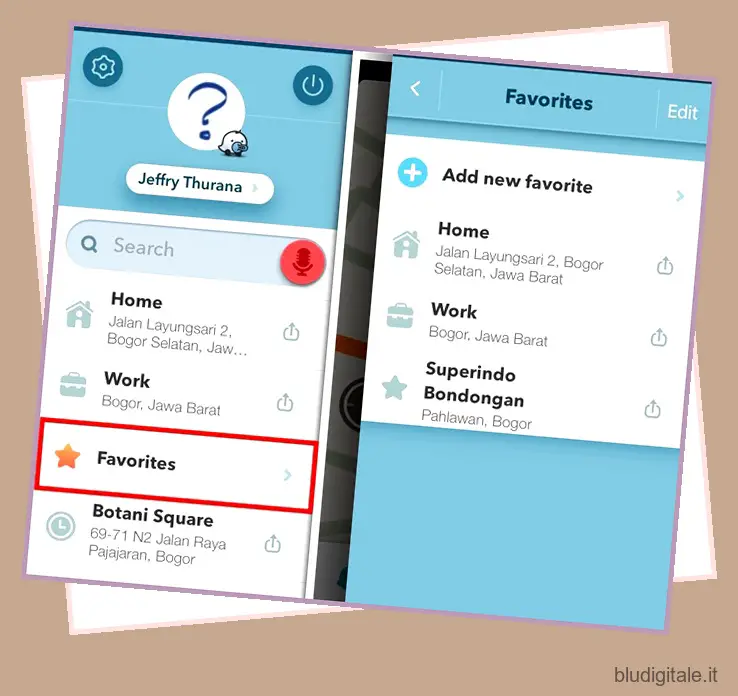
Per rimuovere un luogo dai preferiti, scorri verso destra e tocca il cestino.
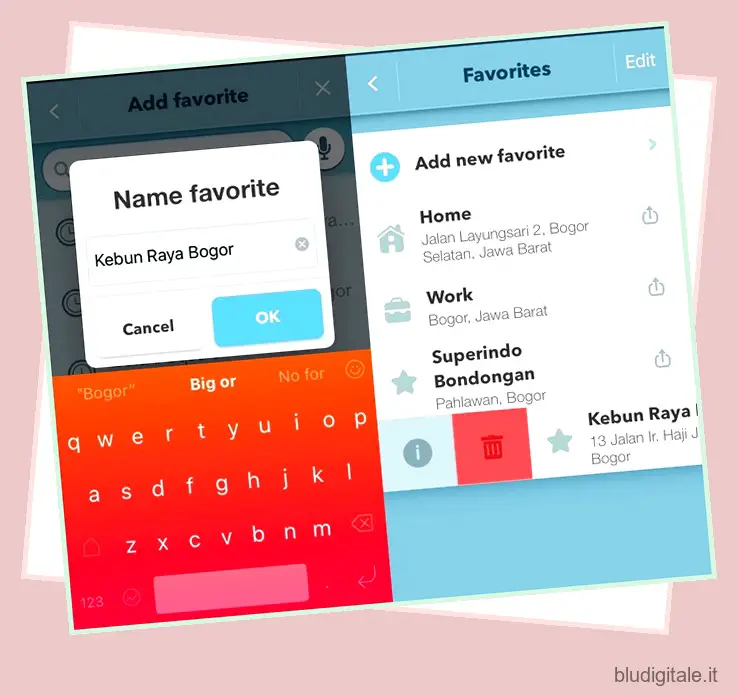
5. Ottieni un display meno ingombrante
Soprattutto in luoghi a traffico intenso, il display di Waze può essere troppo ingombro di tante piccole icone: wazer, ingorghi, polizia, autovelox, distributori di benzina, ecc.; per non parlare di tutte quelle strade con codici colore diversi. Se preferisci display più puliti, vai su Impostazioni – Impostazioni display – Mostra su mappa .

Diventare sociale
Waze è social come qualsiasi altra app di tipo crowdsourcing. Significa che migliora con comunità più grandi e interazioni tra i membri della comunità.
Andiamo sul sociale.
6. Fai crescere la tua comunità
Il primo passo sarebbe costruire la tua community aggiungendo i tuoi amici e la tua famiglia a Waze. Toccare l’icona Persona in basso a destra dello schermo per aprire l’elenco dei contatti. Nella parte superiore della barra laterale Contatti, c’è il pulsante Più per aggiungere altri contatti.
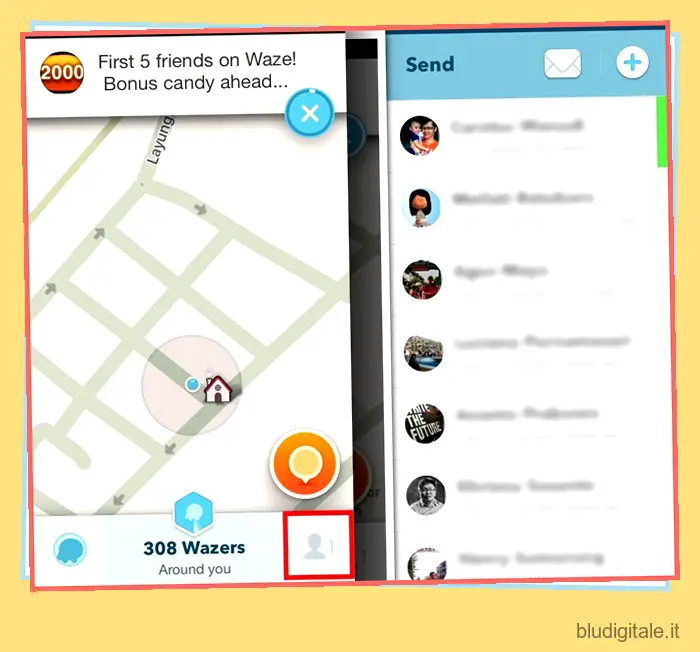
7. Condividi posizioni e ETA con gli amici
Se ricevi spesso domande dai tuoi amici di altre città sui luoghi da visitare nella tua città e su come arrivarci, puoi semplicemente condividere le posizioni utilizzando Waze invece di spiegare le indicazioni.
Per condividere una posizione, puoi sceglierne una dalle posizioni recenti sulla barra laterale destra toccando il pulsante di condivisione accanto ad essa. Oppure puoi cercare la posizione e toccare il pulsante Invia.
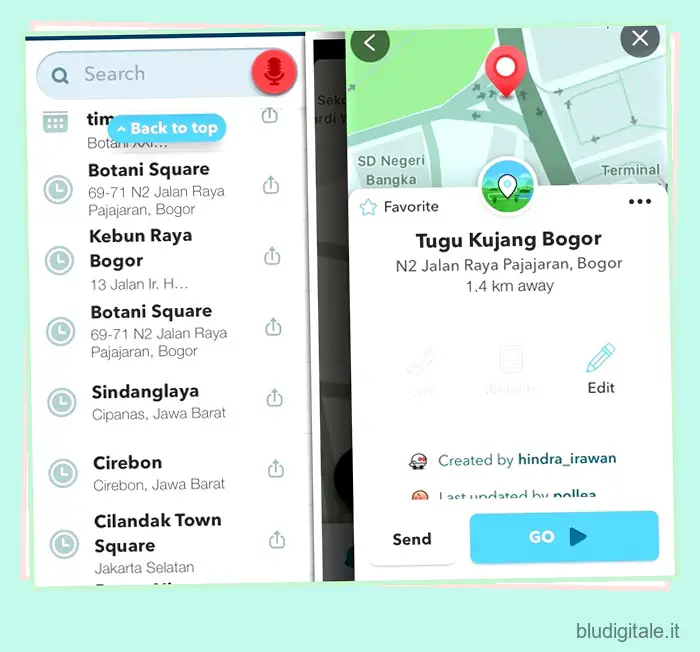
E quando hai appuntamenti per incontrare il tuo amico in un luogo, puoi inviare il tuo orario di arrivo stimato (ETA) ai tuoi amici.
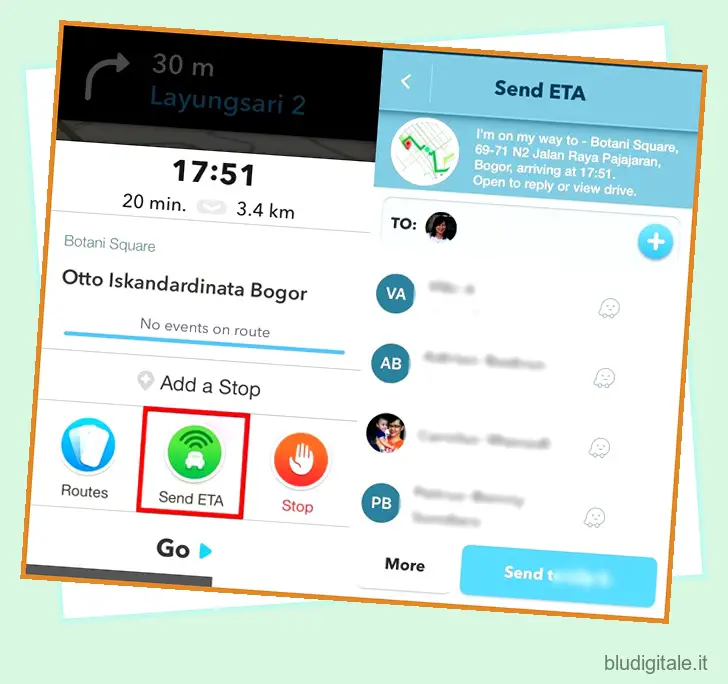
Waze rende impossibile conoscere la posizione del tuo amico a causa di problemi di privacy. È possibile vedere solo gli amici che sono in viaggio verso una destinazione condivisa.
8. Aggiorna le informazioni sul traffico
Puoi contribuire a una community Waze più ampia condividendo le informazioni sul traffico. Ogni volta che sei bloccato nel traffico intenso, tocca il cerchio arancione nella parte inferiore destra dello schermo. Quindi tocca l’icona Traffico per segnalarlo. Ci sono altre cose che puoi segnalare come polizia, incidenti, pericoli, prezzi del gas, ecc.
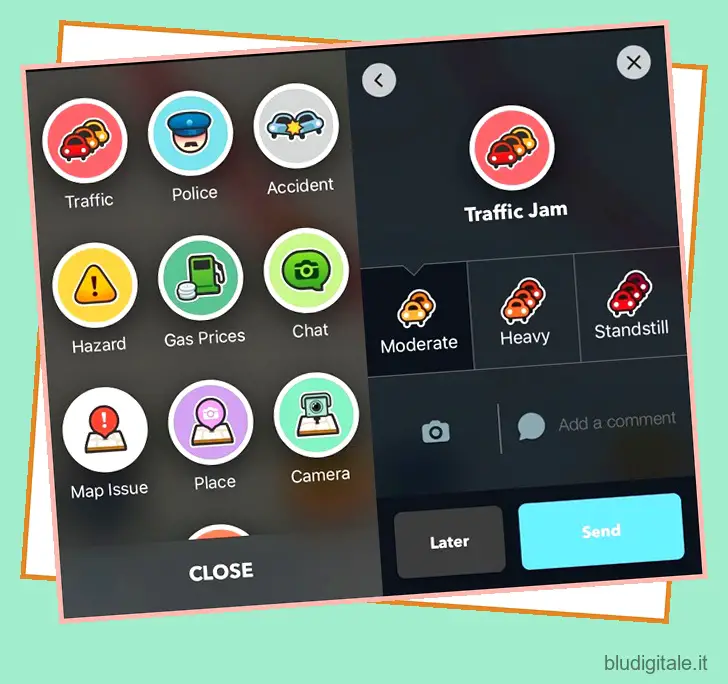
9. Modifica mappe Waze
Quando hai raggiunto un certo livello di utente Waze, puoi iniziare a contribuire modificando la mappa di Waze. Ma per evitare disastri, Waze limita fino a che punto un utente può modificare la mappa in base al proprio livello. Più alto è il tuo livello, più puoi modificare. Non ho mai provato questa funzione e un utente ha riferito di essere ancora al livello 1 anche dopo aver apportato quasi duemila modifiche alla mappa.
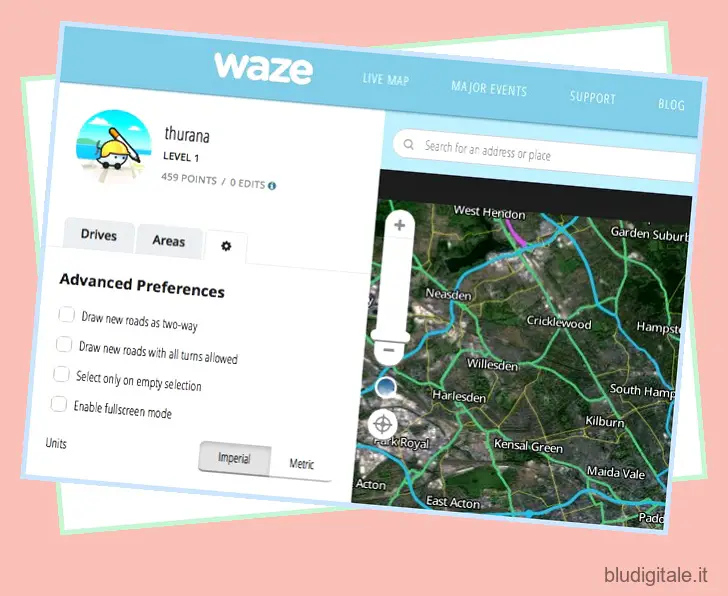
Divertirsi
Per attirare le attività degli utenti, Waze utilizza il metodo di ludicizzazione. Ogni utente riceve punti e guadagna gradi per ogni attività che svolge. Se vuoi saperne di più, fai riferimento a questa pagina wiki di Waze su come calcolare classifiche e punti. Waze utilizza anche altri metodi per rendere divertente la sua esperienza utente.
10. Cambia la tua auto in una Ferrari
Per impostazione predefinita, sei rappresentato da un triangolo sulla mappa di Waze. Ma puoi cambiarlo in Ferrari, Fiat, Porche, auto da corsa e molte altre scelte. Per farlo, vai su Impostazioni – Impostazioni display – La mia auto.
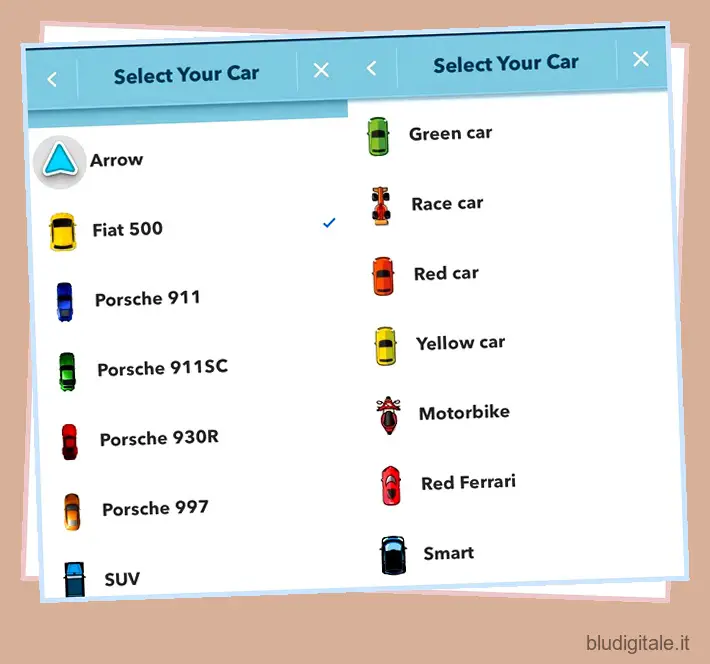
11. Umore, tabellone segnapunti e distintivo della squadra
Per alleggerire il tuo viaggio, puoi creare Waze mood andando nella barra laterale sinistra e toccando Your_Name – My Waze – Mood . Tuttavia, questa opzione non è disponibile per Waze Newbies con una distanza di guida ridotta. Waze ti dirà quanti chilometri devi ancora percorrere per sbloccare questa funzione.
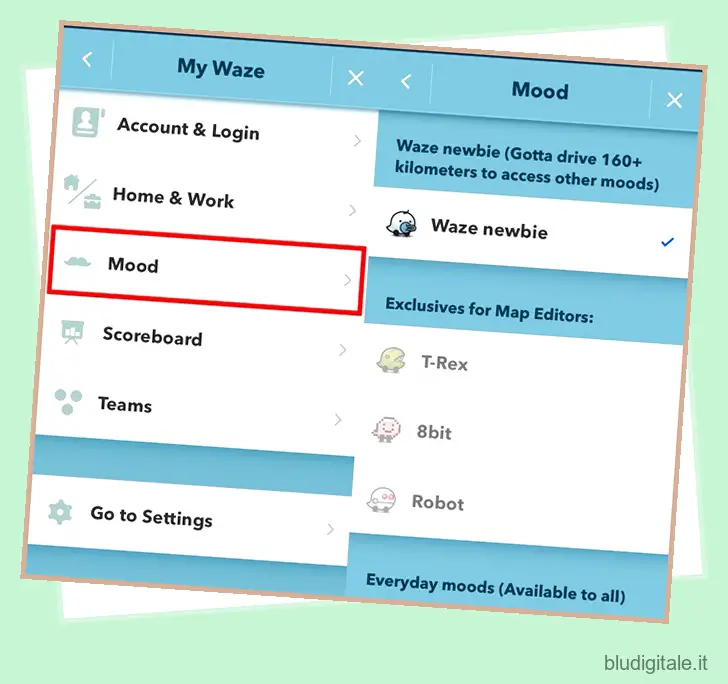
Altre opzioni divertenti disponibili in My Waze sono il tabellone segnapunti, per controllare il tuo grado e i tuoi risultati, e le squadre, per supportare le squadre disponibili.
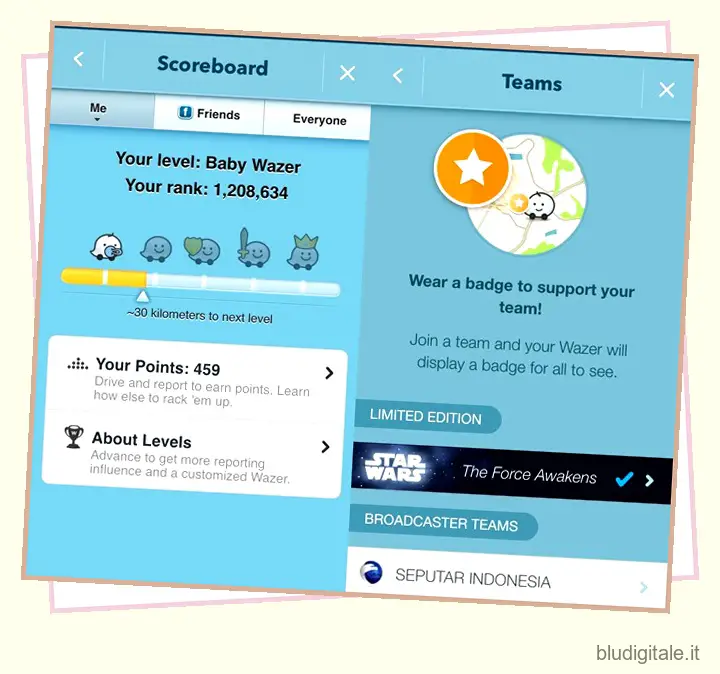
Il buono, il cattivo e la privacy
Supportato da una vasta comunità di utenti, Waze potrebbe essere la guida alla guida più aggiornata. Ma, e questo è un grande ma, ha bisogno di inviare continuamente report per rimanere aggiornato. Questo flusso di dati continuo potrebbe sollevare alcune bandiere rosse per gli utenti.
La preoccupazione più ovvia riguarda la batteria e il consumo di potenza di elaborazione. Perché Waze è sempre attivo, utilizza il GPS, aggiorna le informazioni e visualizza il traffico in tempo reale; drena velocemente la tua energia mobile e riscalda il tuo telefono. Prepara un power bank o un caricabatteria per auto per preservare la batteria durante il viaggio.
Waze prende anche il termine “sempre attivo” letterario. Non offre agli utenti alcuna possibilità di sospendere le sue attività quando era in background. Ci sono solo due scelte nelle impostazioni di accesso alla posizione di Waze: Sempre o Mai. Scegliere Sempre significa che Waze continua ad accedere al servizio di localizzazione anche dopo che l’app è stata chiusa completamente. Per fermarlo, devi disabilitare l’accesso alla sua posizione o disinstallarlo completamente. Per coloro che hanno problemi di privacy e batteria, andare avanti e indietro su Impostazioni per attivare e disattivare l’accesso è un compito arduo che non vale la pena fare.
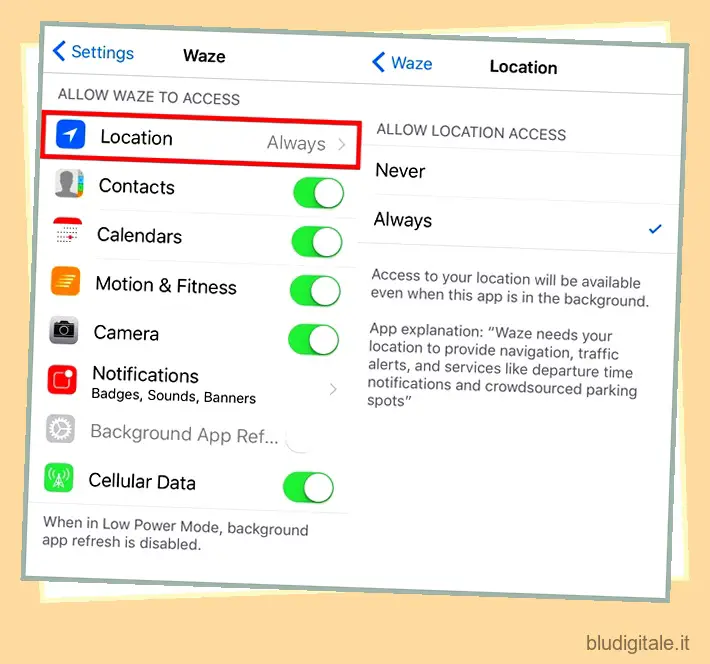
Anche Google Maps ha la possibilità di impostare l’accesso alla posizione su Durante l’utilizzo.
Un’altra preoccupazione riguarda i disordini pubblici. Waze è famoso per offrire agli utenti percorsi alternativi con meno ingorghi. Ma significa anche che altre strade meno trafficate devono sopportare il carico del traffico. Ci sono già molte lamentele da parte di persone che vivono nell’area precedentemente tranquilla dove i loro figli potevano tranquillamente giocare all’aperto.
Sono arrivati al punto di segnalare falsi ingorghi in modo che Waze non reindirizzi il traffico attraverso le loro aree. Questi sforzi sono inutili perché i loro rapporti verranno rapidamente annullati dai veri Wazer che utilizzano i percorsi.
GUARDA ANCHE: Trucchi per risparmiare sulla bolletta del cellulare
C’è il buono e c’è il cattivo, ma ciò non cambia il fatto che Waze sia ancora una delle migliori app di navigazione. Usi Waze? Condividi la tua esperienza usando il commento qui sotto.